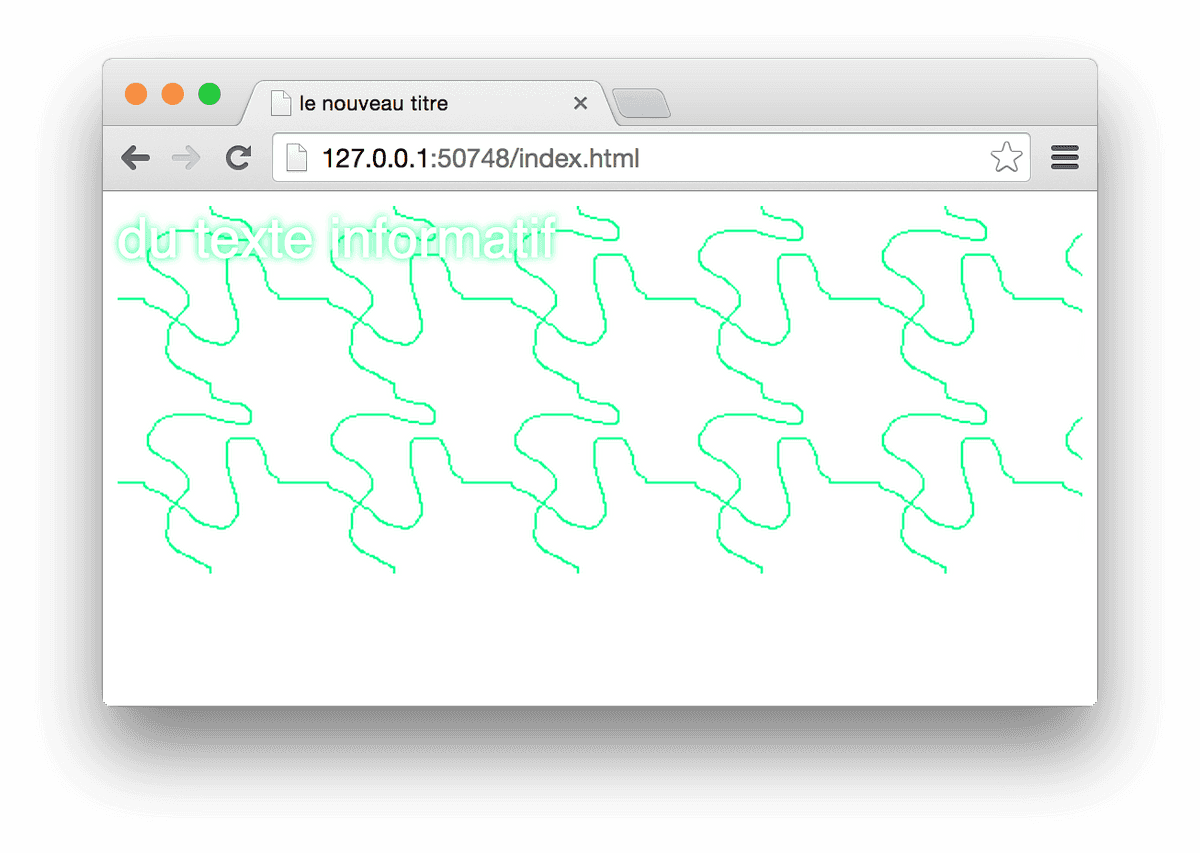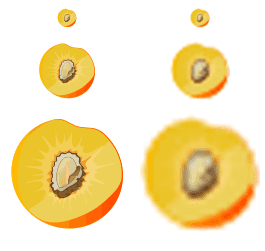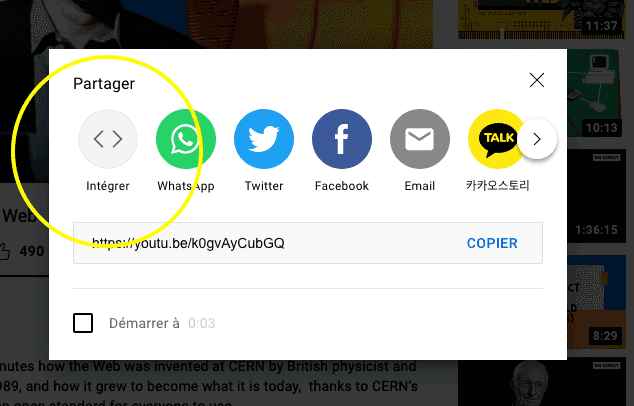Multimédia, images, son et vidéo
Images
Il y a 2 manières de considérer les images dans une page web.
- L'image fait partie du contenu — pour sa valeur sémantique. C'est le cas par exemple d'une illustration pour un article, d'une photographie, etc. Dans ce cas là, on gèrera l'image via HTML
- L'image est décorative — pour avoir une mise en page plus riche. C’est le cas par exemple pour ajouter une texture d'arrière-plan. Dans ce cas là, on gèrera l'image via CSS.
Balise <img />
Le moyen le plus simple d’ajouter une image dans la page est d’utiliser la balise img.
C’est une balise orpheline, qui est à utiliser quand l'image fait partie du contenu. Par défaut, la balise img est considérée comme inline — c'est à dire qu'elle va s'insérer dans le texte.
Elle possède deux attributs obligatoires src et alt. On doit saisir le chemin vers le fichier image dans l’attribut src.
<img src="mon_dossier/mon_image.jpg" alt="mon image pour le web" />
Dans les recommandations HTML5, l’attribut alt est obligatoire pour la balise img. Il sert à décrire l’image — pour les systèmes d’audio-description et les navigateurs sans image. On peut laisser une valeur vide à l'attribut — alt="" — si aucun texte n'a de sens pour l'image.
On reconnait dans l’exemple que j’ai utilisé un chemin d’une image dans un dossier. Comme vu au dessus, je vous recommande de ranger toutes vos images dans un dossier. Dans la notation des chemins de fichier, on écrit la hiérarchie des dossiers en les séparant par des / (slash)
mon_dossier/un_autre/encore_un/mon_fichier.jpg
On peut également ajouter une URL distante pour faire référence à une image hébergée sur un autre site web.
<img src="https://upload.wikimedia.org/wikipedia/commons/thumb/2/20/Giants_look_at_Gulliver.jpg/887px-Giants_look_at_Gulliver.jpg" alt="Giants look at Gulliver through a magnifier." />
Ce qui donnera cette image, hébergée gracieusement par Wikimedia Commons.
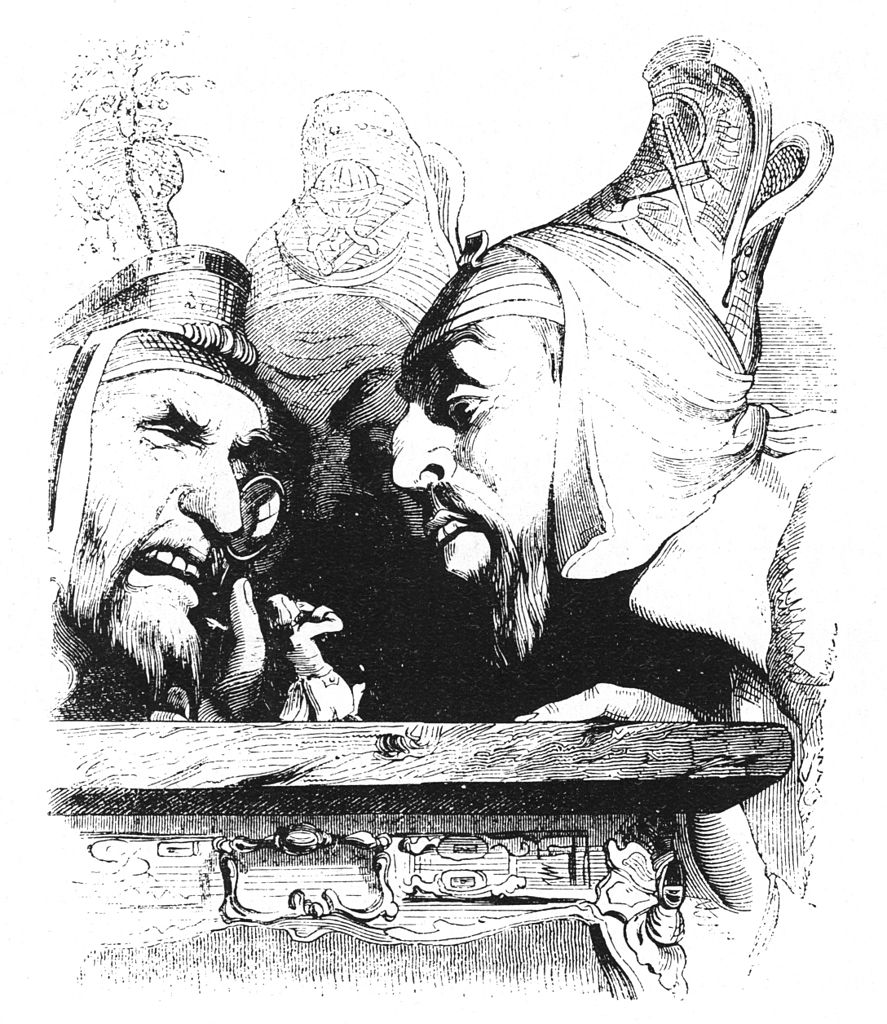
La balise image peut elle même être sémantiquement intégrée à une balise <figure> pour ajouter plusieurs une légende textuelle visible, avec la balise <figcaption>. On procédera ainsi
<figure>
<img src="https://upload.wikimedia.org/wikipedia/commons/thumb/2/20/Giants_look_at_Gulliver.jpg/887px-Giants_look_at_Gulliver.jpg">
<figcaption>Giants look at Gulliver through a magnifier.</figcaption>
</figure>
Une fois ajouté dans le code HTML, la balise img affiche l’image dans sa taille en pixels. Il est possible de forcer une taille pour cette image, en utilisant les attributs width (largeur) et height (hauteur). Par défaut, on exprime ces tailles en pixels.
<img src="mon_dossier/mon_image.jpg" width="400" height="200" alt="mon image pour le web" />
On peut également modifier ce dimensionnement en css, avec les propriétés width et height, ou les contraindre avec des maximum ou minimum. Si on veut que la balise se comporte comme un block, il faut également utiliser la propriété display:block
img{
display:block; /* par défaut, les images se comporte comme du texte , display:inline */
width:100%; /* force l'image à prendre toute la largeur */
max-width:100%; /* empêche l'image de déborder de l'espace du bloc */
min-width:100%; /* force l'image à occuper tout l'espace */
}
Image responsive
Pour avoir une image optimisée quelque soit la dimension de l'écran de l'utilisateur, on peut utiliser plusieurs sources, dans différentes taille. Pour cela, on peut utiliser la balise picture, sourceet l'attribut media. On retrouvera également ces principes de media query en CSS pour appliquer différents styles suivant la dimension de l'écran.
<figure>
<picture>
<source srcset="https://upload.wikimedia.org/wikipedia/commons/2/20/Giants_look_at_Gulliver.jpg"
media="(min-width: 417px)" />
<img src="https://upload.wikimedia.org/wikipedia/commons/thumb/2/20/Giants_look_at_Gulliver.jpg/416px-Giants_look_at_Gulliver.jpg"
alt="Giants look at Gulliver through a magnifier." />
</picture>
<figcaption>Giants look at Gulliver through a magnifier.</figcaption>
</figure>
ci-dessus, on affiche la petite image jusqu’à 417px de large, ensuite, on affiche une très grande image.
Image css, en arrière-plan : background
L’autre moyen d’afficher une image est de l’ajouter en arrière-plan d’un bloc HTML, d’une balise. Pour cela on utilise la propriété CSS background ou plus précisément background-image. Pour décrire le chemin vers l’image on doit l’entourer du mot-clé url("").
<div class="decor">
du texte informatif
</div>
.decor{
background-image:url("images/pattern.png");
/* autres propiétés du bloc */
width: 100%;
height: 200px;
font-size: 30px;
color: #fff;
font-family: sans-serif;
text-shadow: #10ff87 0 0 5px;
}
On voit dans cet exemple que le texte vient par dessus l'image.
On peut affecter la manière dont l'image occupe le bloc en CSS
.decor{
background-image:url("images/pattern.png");
background-position: top left; /* center, top, left, bottom, right, 25%, 100px, … */
background-repeat: no-repeat; /* repeat, repeat-x, repeat-y */
background-size: cover; /* contain, 100%, … */
background-color: red; /* couleur affichée sous l'image */
background-attachment: fixed;
}
Image matricielle vs. image vectorielle

Une image vectorielle est redimensionnable sans perte de qualité, contrairement à une image matricielle. On parle également d'image bitmap ou pixelisée pour parler des images matricielles.
Pour éditer une image vectorielle, on peut utiliser Adobe Illustrator ou Inkscape (libre). L'avantage de ce format et sa légereté, et sa capacité à être agrandit. Il est cependant limité et ne peut être utilisé que pour des illustrations avec peu de nuances de couleurs, du texte, des graphiques.
Pour éditer une image matricielle, on peut utiliser Adobe Photoshop, The Gimp (libre), MS Paint. Il est plus passe-partout, mais peut vite avoir un poids important — ça ralentit le temps d'affichage — et se dégrader en cas d'agrandissement.
Formats d'image
Les formats d'images sur le web, les plus standards sont :
- JPEG — utilisé en photographie
- PNG24 — utilisé pour des images de haute qualité, ou avec de la transparence
- PNG8 — utilisé pour des images en palette restreinte
- GIF — utilisé pour faire de l'animation
- SVG — utilisé pour faire des illustrations vectorielles (un logo par exemple)
il existe un format nommé WEBP de meilleure compression, mais qui n'est pas standard.
Insérer de l'audio
Pour insérer du son, de l'audio, on utilise la balise éponyme <audio> et l'attribut src. On peut les insérer dans une balise <figure>
<figure>
<figcaption>Part 1, Chapter 4 of Gulliver's Travels read aloud</figcaption>
<audio
controls
src="https://upload.wikimedia.org/wikipedia/commons/c/c2/LibriVox_-_Gulliver%27s_Travels_1-01.ogg">
Votre navigateur ne supporte pas la balise
<code>audio</code>.
</audio>
</figure>
On peut indiquer plusieurs sources, avec des balises enfants <source> d'une manière assez similaire aux images. Cela permet au navigateur de choisir son codec audio, car tous ne sont pas supportés : ogg est un format libre, mais non supporté par Safari sur iOS. Le format mp3 est le plus connu, et le mieux supporté.
La balise possède plusieurs attributs permettant de controller l'affichage et la lecture du son, voici les principaux :
autoplaypour lancer le son dès le chargement de la pagecontrolspour afficher les boutons de lecturelooppour lire le son en bouclepreloadindique au navigateur de pré-charger le son
Insérer de la vidéo
Pour insérer de la vidéo, on utilise la balise éponyme <video> et l'attribut src. On peut l'insérer dans une balise <figure> comme pour l'audio et l'image.
<figure>
<figcaption>Le Voyage de Gulliver à Lilliput et chez les géants</figcaption>
<video
controls
src="https://upload.wikimedia.org/wikipedia/commons/2/2d/Le_Voyage_de_Gulliver_%281902%29.webm">
Votre navigateur ne supporte pas la balise
<code>video</code>.
</video>
</figure>
Comme pour l'audio on peut indiquer plusieurs sources, avec des balises enfants <source>.
Cela permet au navigateur de choisir son codec video, car tous ne sont pas supportés.
Les codecs mp4, ogv et webm sont les plus supportés.
La balise possède plusieurs attributs permettant de controller l'affichage et la lecture de la vidéo, voici les principaux :
autoplaypour lancer le son dès le chargement de la pagecontrolspour afficher les boutons de lecturelooppour lire le son en bouclepreloadindique au navigateur de pré-charger le fichierwidthetheightpour dimensionner la vidéo, de la même manière qu'une imagemutedpour mettre le son de la vidéo en muetplayinlineUn attribut booléen qui indique que la vidéo doit être jouée en incise, c'est-à-dire au sein de la zone de lecture de l'élémentposterUne URL qui contient une vignette à afficher tant que la vidéo est en cours de téléchargement. Si cet attribut n'est pas utilisé, rien n'est affiché jusqu'à ce que la première image de la vidéo soit disponible, ensuite, c'est cette image qui est affichée comme vignette sur la vidéo
Embarquer une vidéo depuis un site externe
De nombreux services — YouTube pour ne pas nommer le plus connu — permette d'héberger des vidéos et de les partager. Pour cela, ils proposent généralement une solution de partage embarquée (embed en anglais)
Cela vous donne accès à un bout de code HTML que vous pouvez intégrer à votre page Web. Cela utilise généralement une balise <iframe> qui permet d'encapsuler une page web dans une autre — ici, la page de Youtube.
<iframe width="560" height="315" src="https://www.youtube.com/embed/k0gvAyCubGQ" title="YouTube video player" frameborder="0" allow="accelerometer; autoplay; clipboard-write; encrypted-media; gyroscope; picture-in-picture" allowfullscreen></iframe>
La plupart des grands fournisseurs de contenu permettent ce genre de partage :
- Vimeo (vidéo)
- Dailymotion (vidéo)
- Peertube (vidéo)
- Spotify (audio)
- Soundcloud (audio)
- Deezer (audio)
- …
Une balise <iframe> peut être dimensionné avec les attributs width et height mais peut évidement être dimensionné plus finement en CSS.